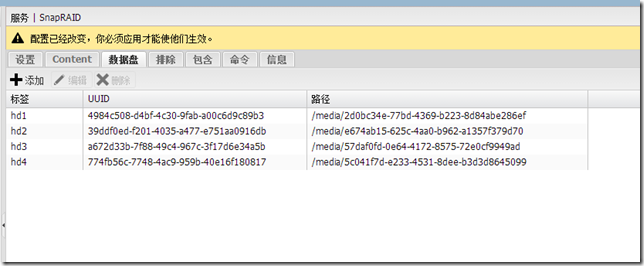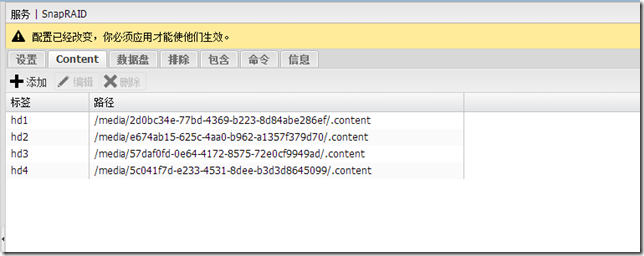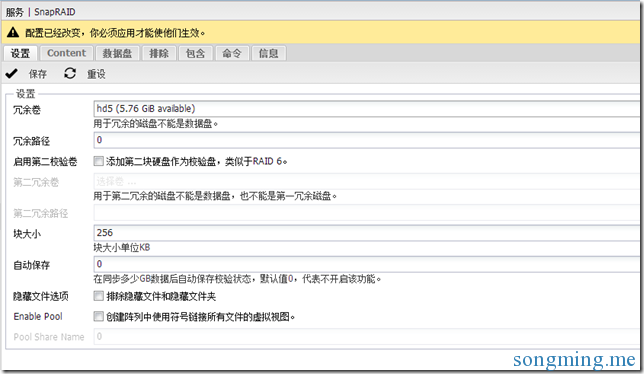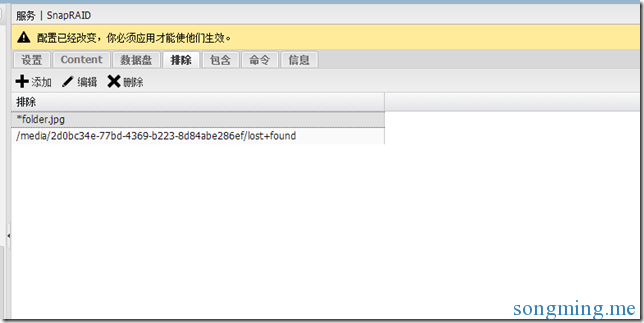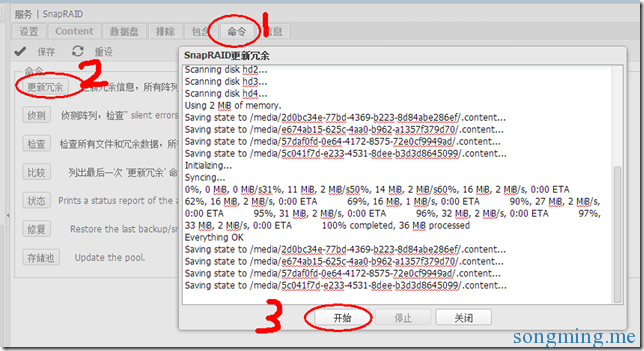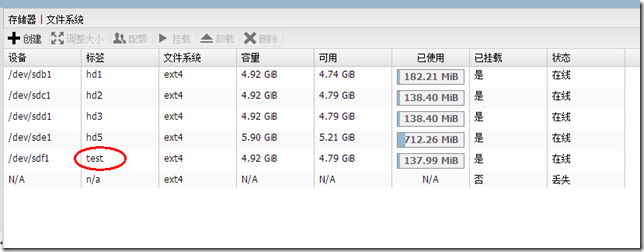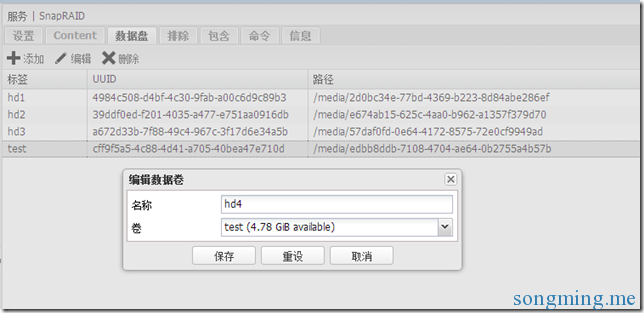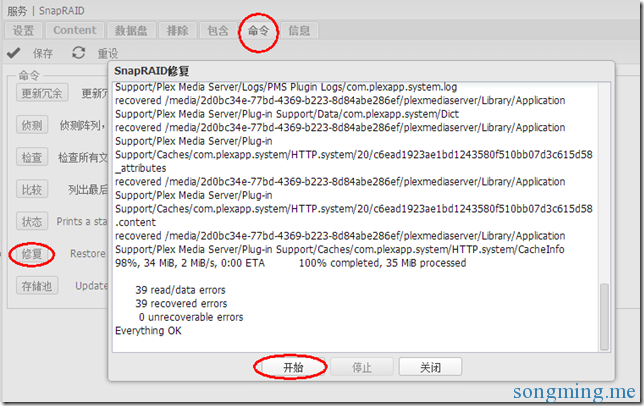之前介绍了SnapRAID这个软件的特点,非常适合家庭数据中心,低成本高扩展解决家庭数据中心的冗余安全。不同于传统的RAID技术,SnapRAID更像是快照冗余,快照可手动也可自动,更多特点请看之前的介绍。
安装SnapRAID之前请确定开启了第三方插件源,插件源安装可查看之前介绍。安装完成后开始进行参数的设置,这里以虚拟机为例进行介绍:
1,添加数据盘
数据盘中有无数据均可以,不会影响已有数据,数据盘不要求大小一致,而且数据盘可以随时添加或者删除,编辑数据盘后做一次冗余更新就可以。
2,添加“content”
这个词怎么翻译更准确我现在还没想好,其保存了备份文件的详细信息,所有的校验均会用到这个文件以确保完整性,姑且先用英文表述。“content”要求至少”校验盘(冗余盘)数+1″份,为了安全这里保存在每个数据盘中,由于该文件太重要牺牲一点空间也是值得的,通常该文件不会太大。
3,添加校验盘
切记校验盘不能是数据盘,校验盘要比任一数据盘都大。如果数据盘比较多可以启用第二校验卷,这样的冗余类似于RAID 6,更多详情查看SnapRAID官网。有一个自动保存功能可以视自己的情况选择是否开启,开启后当数据盘的数据变化容量达到设定值后系统会自动进行冗余更新(更新快照)。
4,其它选项设置
可用排除不想做冗余的文件或者目录,可以使用通配符“*”,所有设置完成后保存并应用。
5,更新冗余信息
所有设置完成后开始首次的冗余计算,计算时间视数据盘中的数据多少和主机配置而定,请耐心等待,校验未完成时不要中断操作,若数据量比较大,可以选择夜间操作。
6,日常使用
只要数据盘发生变化都应该进行冗余更新,更新频率取决于变化数据的重要性,若某数据盘发生变化,则只能恢复到最近一次冗余更新时的状态。更新冗余时尽量避免存储数据,以免造成冗余信息不完整。若勿删数据盘中的文件,只要冗余信息还在可以使用修复命令来恢复删除文件。
7,数据恢复
若某数据盘发生损坏,则先卸载该盘,然后换上新盘。原本系统hd4磁盘丢失,挂载新磁盘test;在SnapRAID中删除原hd4磁盘,然后添加新test磁盘,新磁盘容量要比原hd4中使用的容量大,注意test磁盘的名称要与原hd4的一致;最后使用修复命令进行修复,修复完成后原hd4磁盘中的数据会恢复到test磁盘中。
最后,以上仅仅是基本的使用方法,另外个人水平有限,可能有描述不准确的地方,更多高级用法请查阅官网获取。
Enjoy it.